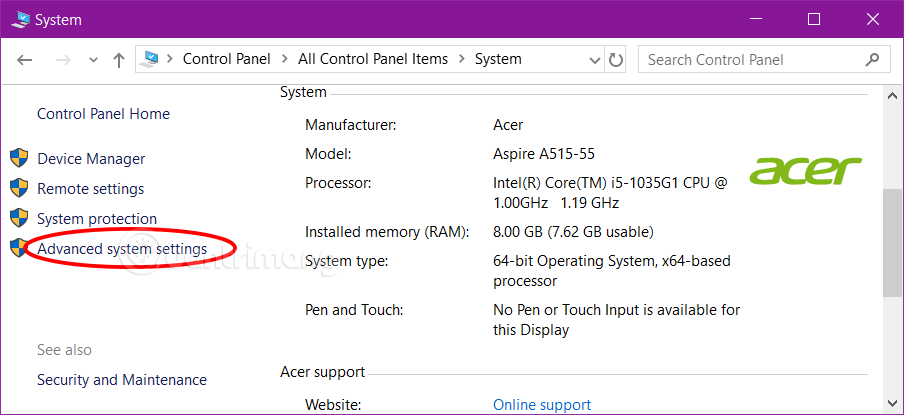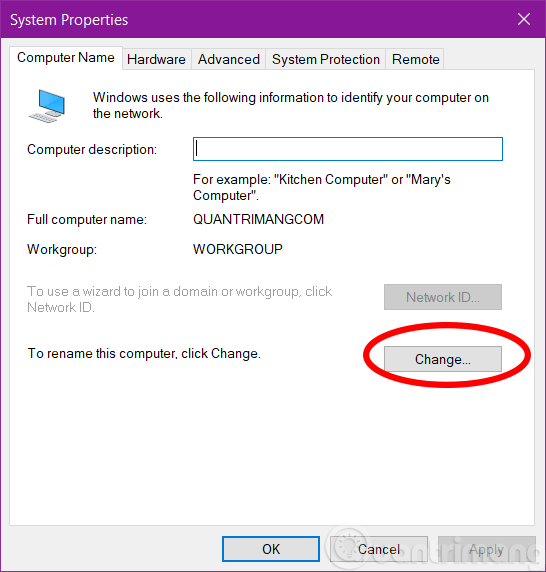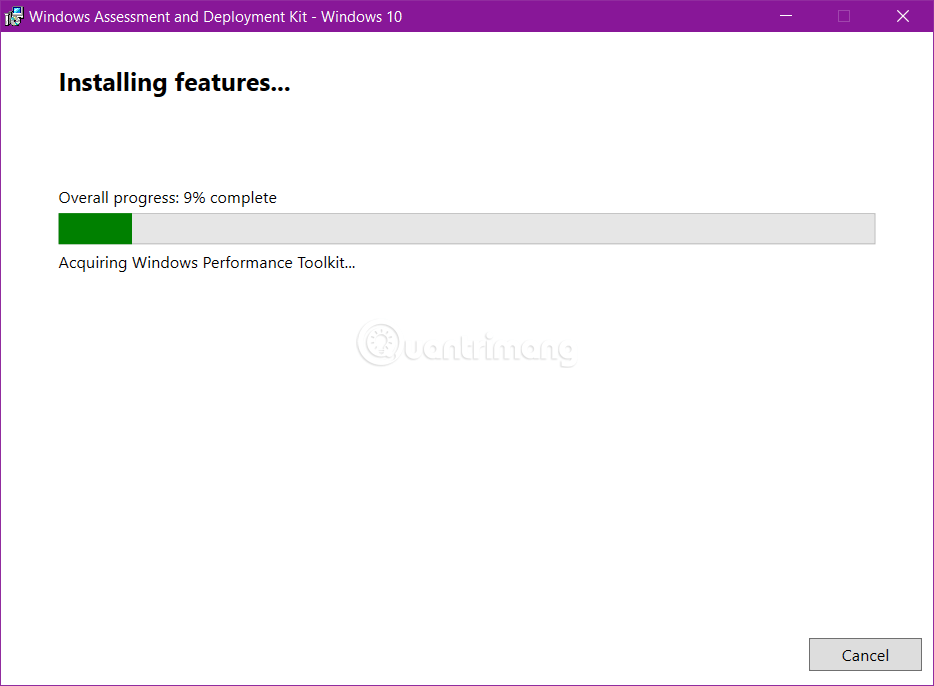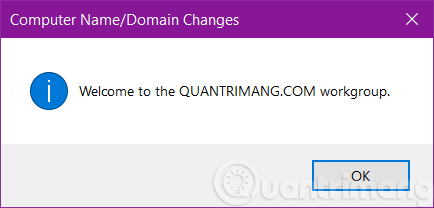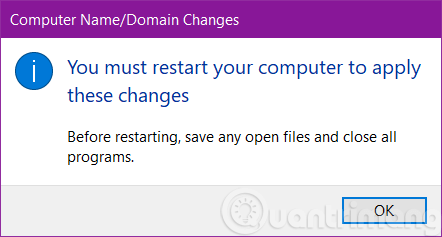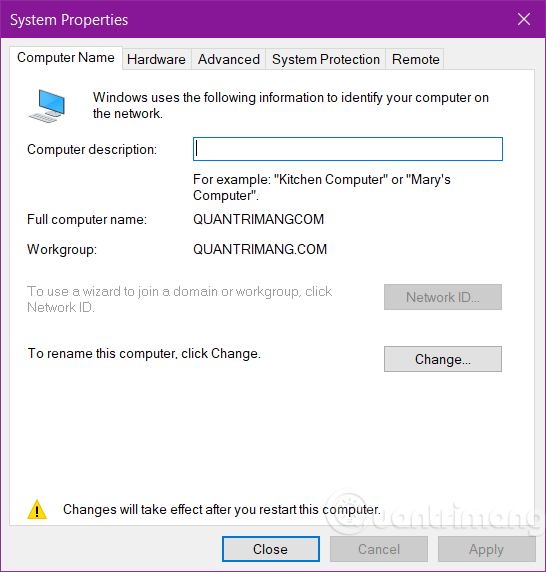Ако вашият компютър е в голяма мрежа на работа или в училище, той вероятно принадлежи към домейн. Ако вашият компютър е във вашата домашна мрежа, той принадлежи към работна група или домашна група .
Когато настроите мрежата, Windows автоматично създава работна група и я наименува WORKGROUP. Можете да се присъедините към съществуваща работна група онлайн или да създадете нова. Работните групи предоставят възможност за споделяне на файлове и принтери, но всъщност не настройват споделянето вместо вас.
Това ръководство ще ви покаже как да промените работни групи на вашия компютър с Windows 10, за да се присъедините към съществуваща работна група в мрежата или да създадете нова.
Забележка:
Ако вашата мрежа включва компютри с Windows XP, може да се наложи да промените името на работната група на тези компютри, за да съответства на името на работната група на компютри с по-нови версии на Windows, така че да можете да виждате и да се свързвате с всеки компютър във вашата мрежа.
Трябва да използвате само интернет стандартни знаци в името на работната група. Стандартните знаци са цифри от 0 до 9, главни и малки букви от A до Z и тире (-). Името на компютъра не може да съдържа всички числа, нито интервали. Името също не може да съдържа специални знаци, като например:
`~ @ # $% ^ & ( ) = + [ ] {} | ; :, '“ . <> / ?
Променете работната група в System Properties
1. Отворете контролния панел (изглед с големи икони) > щракнете върху Система. В Windows 10 build 20161 отворете Settings > щракнете върху иконата System и щракнете About от лявата страна.
По-бързо можете да натиснете Win + R , въведете sysdm.cpl > натиснете Enter и отидете на стъпка 3 по-долу, за да отворите System Properties .
2. Щракнете върху връзката Разширени системни настройки от лявата страна или щракнете върху връзката Промяна на настройките от дясната страна.
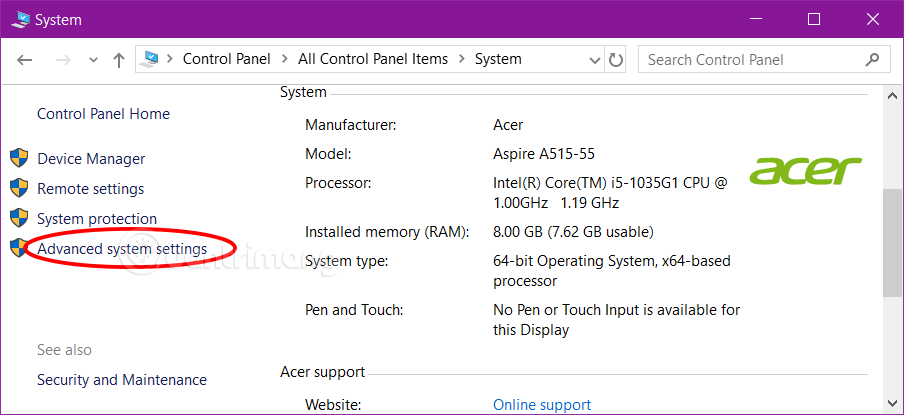
Щракнете върху връзката Разширени системни настройки
3. Ако бъдете подканени от UAC, щракнете върху Да.
4. Щракнете върху раздела Име на компютъра и щракнете върху бутона Промяна.
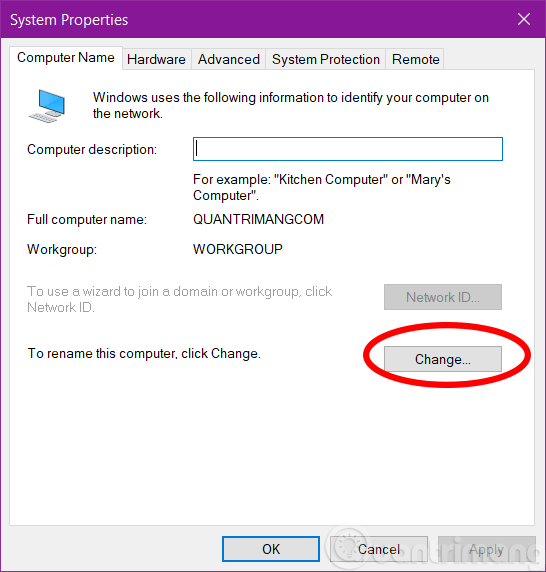
Щракнете върху раздела Име на компютъра > Промяна
5. Изберете Работна група под Член на в долната част, след което направете едно от следните:
- За да се присъедините към съществуваща работна група, въведете името на домейна, към който искате да се присъедините, след което щракнете върху OK.
- За да създадете нова работна група, въведете името на работната група, която искате да създадете, след което щракнете върху OK.
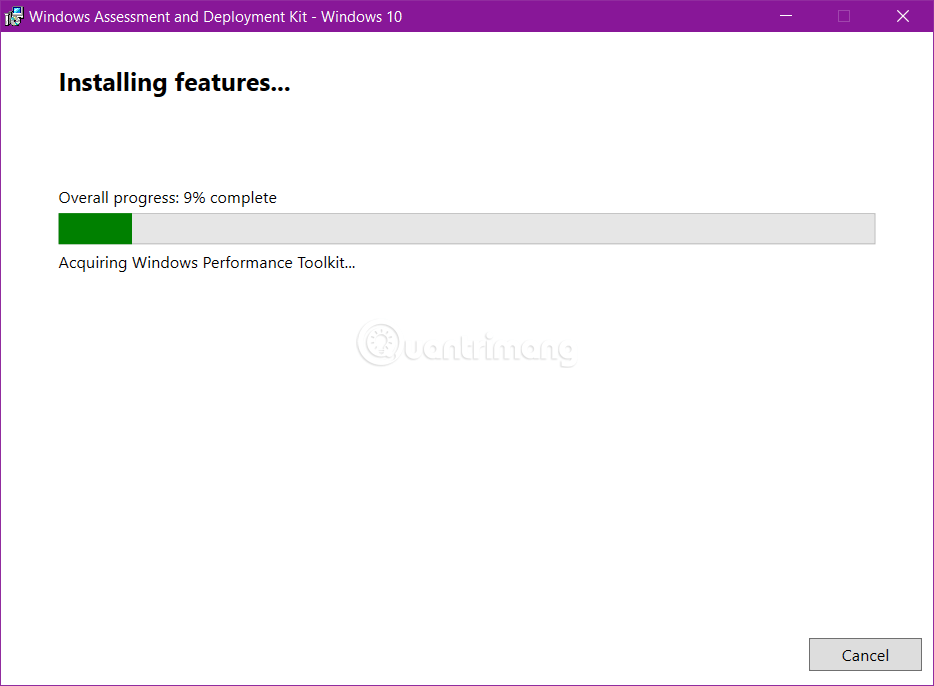
Изберете Работна група в Член на в долната част
6. Щракнете върху OK , за да затворите прозореца за уведомяване.
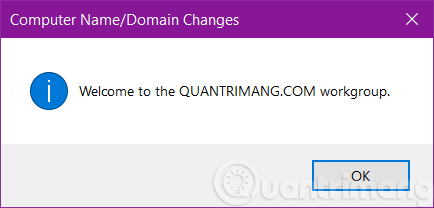
Натиснете OK
7. Щракнете върху OK.
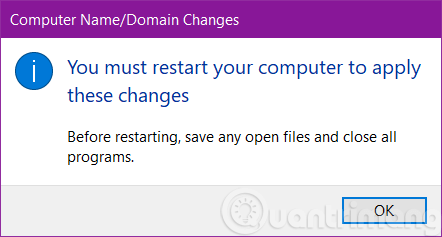
Компютърът няма да се рестартира на тази стъпка
Забележка : Тази операция не рестартира компютъра.
8. Проверете името на новата работна група и щракнете върху Затвори.
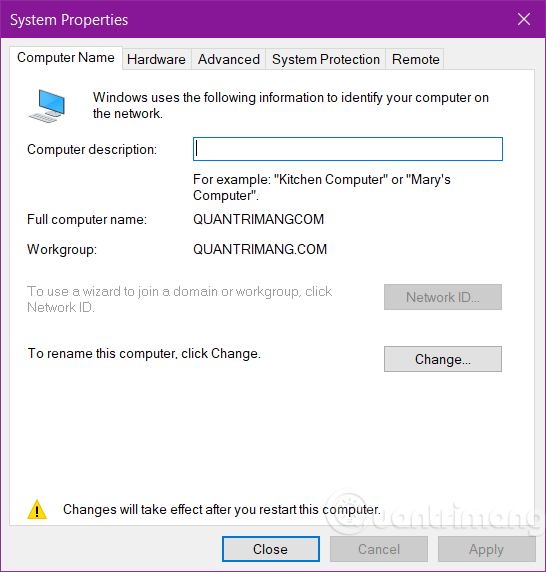
Проверете името на новата работна група и щракнете върху Затвори
9. Щракнете върху Рестартирай сега, за да рестартирате компютъра си и да приложите името на работната група.
Това незабавно ще рестартира вашия компютър. Уверете се, че сте запазили и затворили всичко, което сте отворили, преди да направите това.
Променете работната група в командния ред
1. Отворете командния ред с администраторски права .
2. Въведете командата по-долу в командния ред и натиснете Enter.
wmic computersystem where name="%computername%" call joindomainorworkgroup name="Workgroup-Name"
Заменете Workgroup-Name в командата по-горе с действителното име на работната група, към която искате да се присъедините или да създадете в кавички.
Например:
wmic computersystem where name="%computername%" call joindomainorworkgroup name="BrinkGroup"
3. Когато приключите, затворете командния ред и рестартирайте компютъра си, за да приложите промените.
Променете работната група в PowerShell
1. Отворете PowerShell с администраторски права .
2. Въведете командата по-долу в PowerShell и натиснете Enter.
Add-Computer -WorkGroupName "Name"
Заменете Името в горната команда с действителното име на работната група, към която искате да се присъедините или да създадете в кавички.
Например:
Add-Computer -WorkGroupName "BRINKGROUP"
3. Когато сте готови, затворете PowerShell и рестартирайте компютъра си, за да приложите промените.